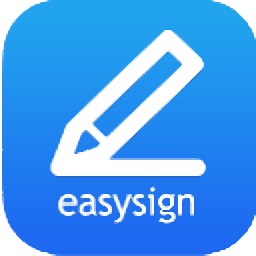
一签通客户端软件
v9.9.14 官方版- 软件大小:78.0 MB
- 更新日期:2020-09-22 11:20
- 软件语言:简体中文
- 软件类别:办公专区
- 软件授权:免费版
- 软件官网:待审核
- 适用平台:WinXP, Win7, Win8, Win10, WinAll
- 软件厂商:

软件介绍 人气软件 下载地址
一签通客户端软件是一款电子签章软件,可以帮助用户在电脑上快速执行签章操作,现在部分企业办公的时候会选择电子签章,可以直接在电子文档添加企业印章,不需要将文档打印出来加盖印章,适合需要通过电脑编辑文件的朋友使用,当你设计一份合同、设计一份公文的时候就可以通过这款软件立即加盖印章,软件提供文鼎创管理工具(用户版)、AnyPDF
Reader、PDF批量签章软件、启动电子签名认证服务、一签通客户端工具等多个工具,支持加盖公章、个人名章、多页签章、骑缝印章、放置签名、扫码签章、读取公章、读取私章、查看证书等功能,如果你需要这款软件就下载吧!
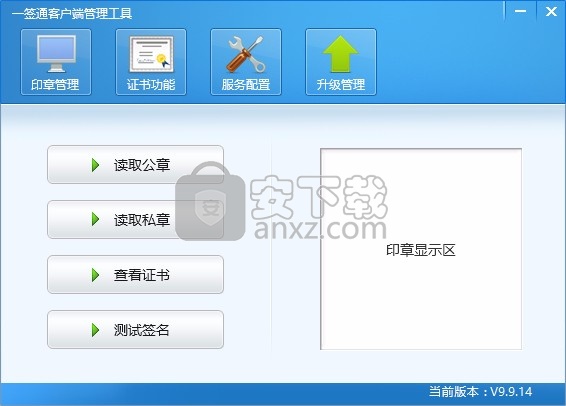
软件功能
1、文鼎创管理工具(用户版)
可以帮助用户在电脑上维护设备,如果你有UKEY设备就可以添加到这款软件使用
2、AnyPDF Reade
提供阅读文件功能,可以将PDF类型的合同或者是其他文件添加到这款软件阅读
3、使用PDF批量签章软件
如果你需要快速对多个文档添加电子公章就可以启动这个工具
4、卸载一签通客户端软件
如果你不需要继续使用软件就可以启动该工具,从而立即将主程序卸载
5、启动电子签名认证服务
当你将设备添加到电脑以后就可以启动这个功能,从而识别到你的公章卡,让公章可以在电脑正常使用
6、使用一签通客户端工具
主要提供读取公章、读取私章、查看证书、测试签名四个功能,在软件显示印章效果
软件特色
1、多CA集群管理技术
保障在线签发证书服务的持续性和高性能
2、集成所有实名认证服务
保障互联网用户身份安全可靠
3、电子签章SaaS管理
基于云签章中间件应用,满足所有业务系统对电子单据签署、数字签名、时间戳签名等应用需求。
4、具备多CA认证技术
支持多家CA证书在线签发、延期、管理,满足所有系统对电子认证的需求。
安装方法
1、启动yqtkhdrj-9.9.14.exe提示安装引导,点击立即安装
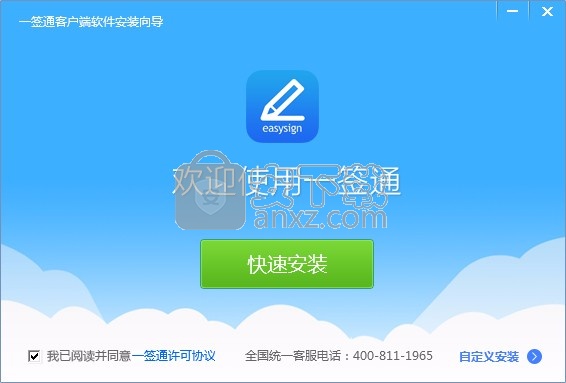
2、提示软件的安装进度界面,等待一签通客户端软件安装到你的电脑上
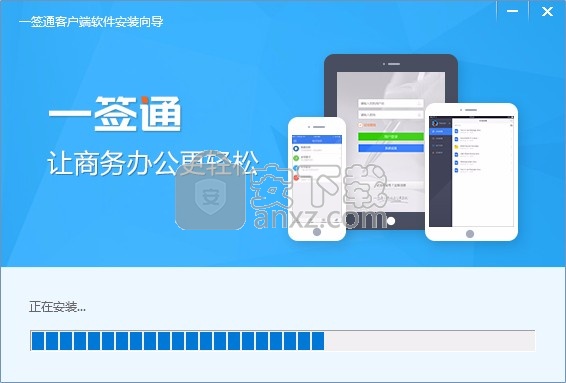
3、提示软件的安装结束界面,点击完成
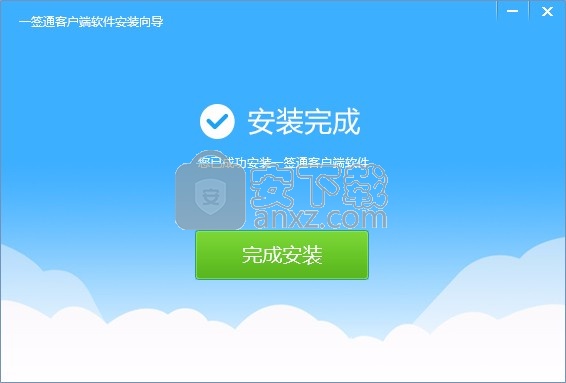
使用说明
1、软件安装以后在开始菜单显示多个工具,可以启动一签通客户端工具
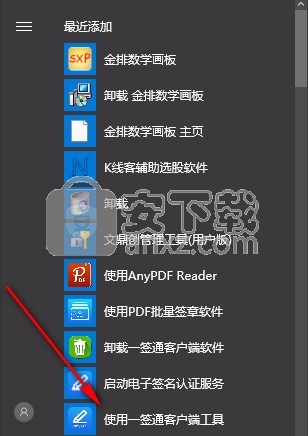
2、如图所示,一签通客户端软件就是这样的,可以在软件下方查看印章内容
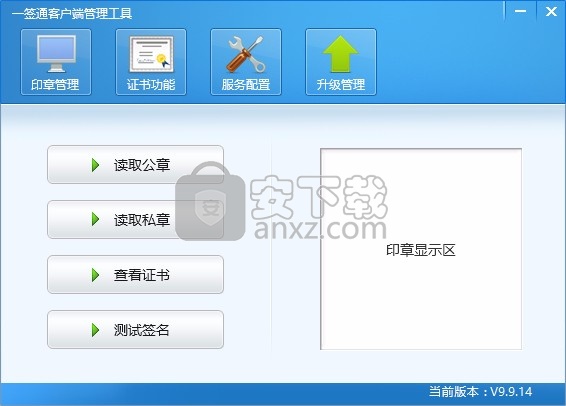
3、电子签章系统,印章卡未正确插入!请插入印章卡!
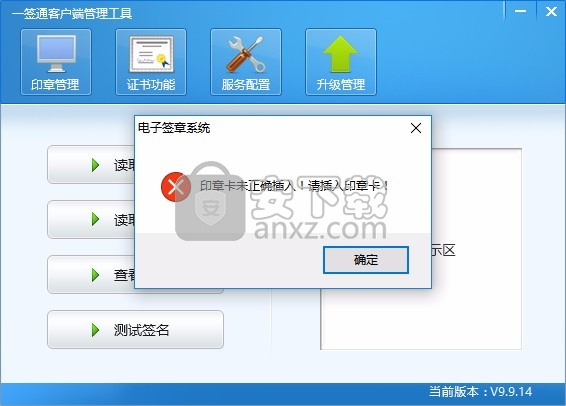
4、这里的功能都需要电脑插入印章卡才能加载印章,印章图像在右侧显示
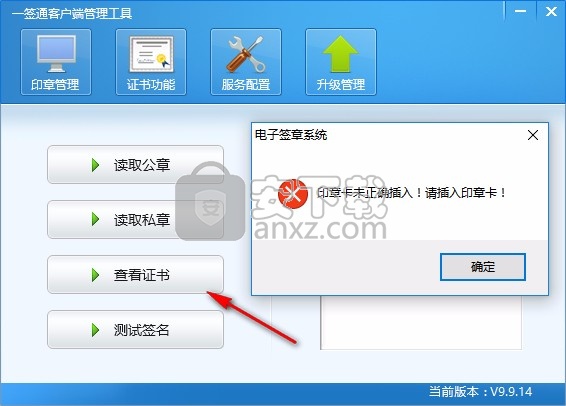
5、提示证书功能,当你添加印章卡以后就可以在这里查看证书信息,支持在线验证证书

6、提示服务配置功能,在软件查看当前的网络配置参数
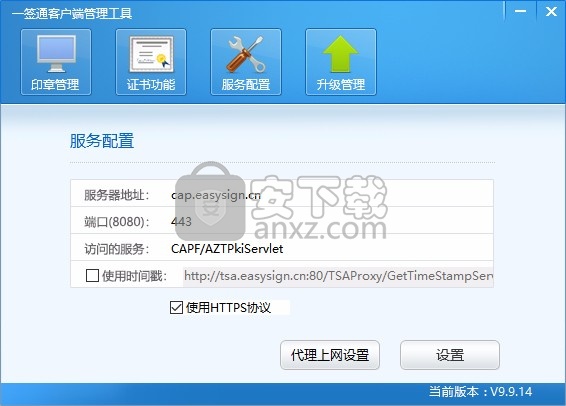
7、PDF批量签章软件界面。将你需要签章的文档添加到软件,在软件右侧选择印章
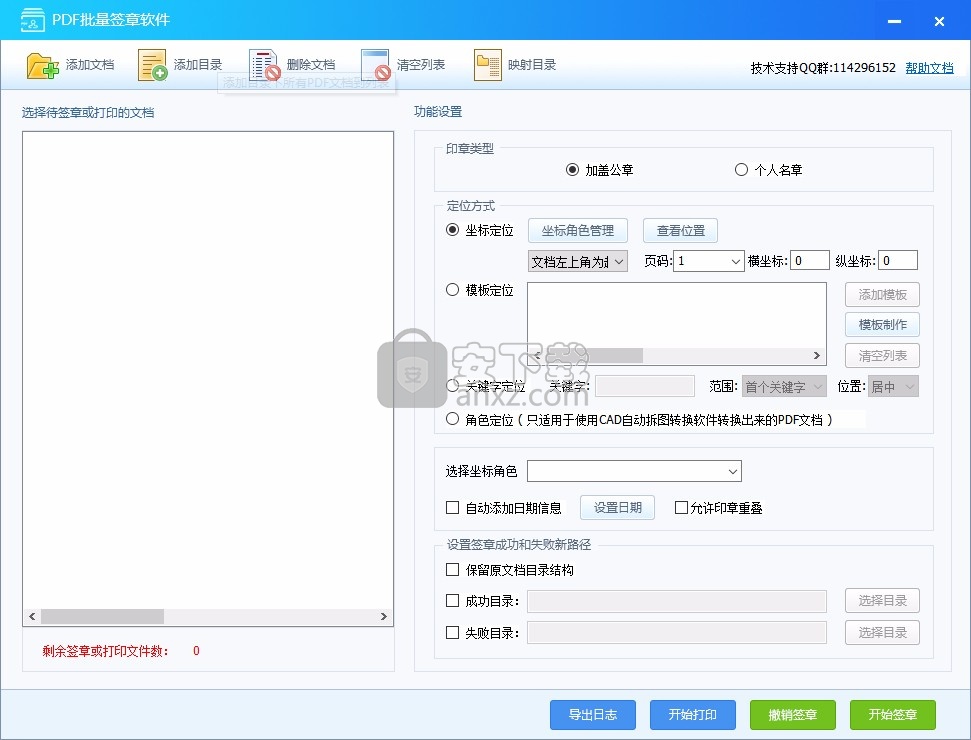
8、如图所示,这里是加载PDF的功能,如果你有PDF文档就打开吧
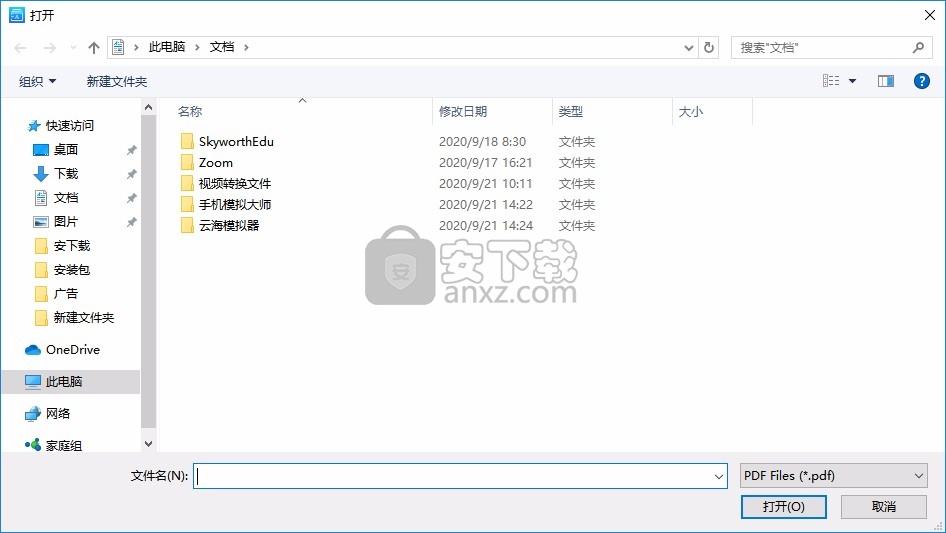
9、可以选择加盖公章,可以选择个人名章,继续设置下方的坐标定位方式
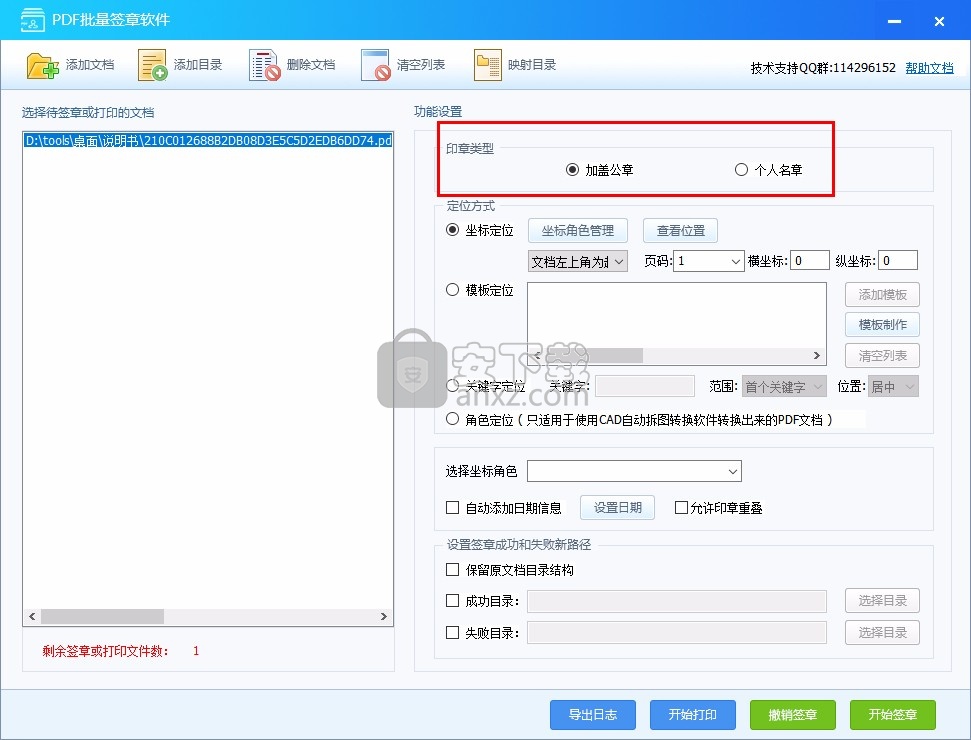
10、支持模板定位,关键字定位,角色定位(只适用于使用CAD自动拆图转换软件转换出来的PDF文档)
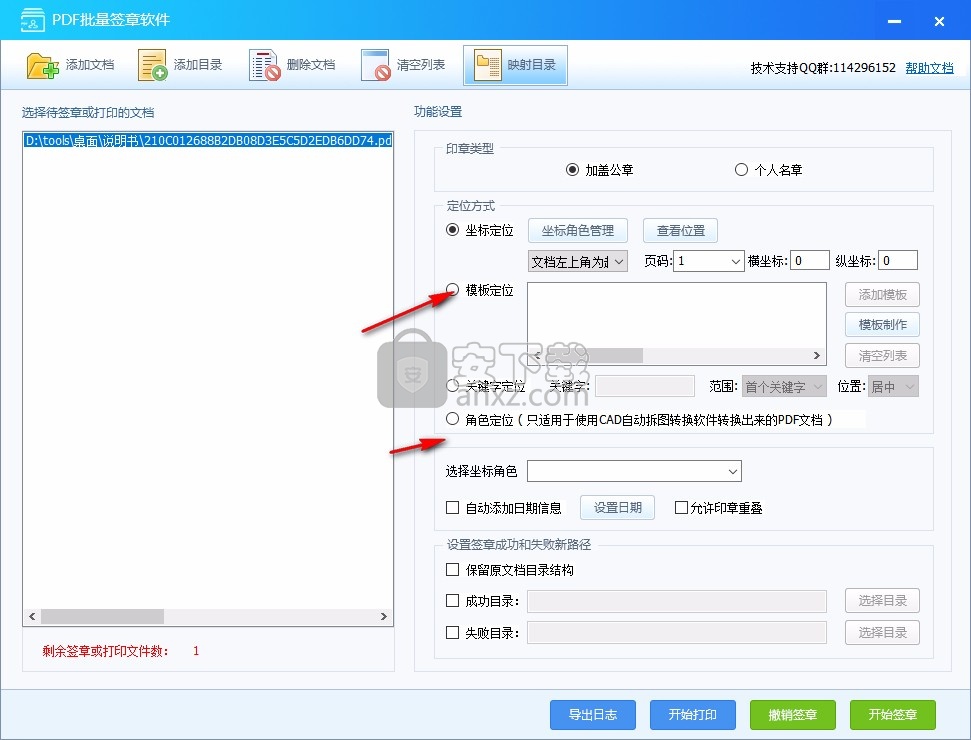
11、文鼎创管理工具(用户版),在这里选择你的UKEY设备,从而读取设备证书
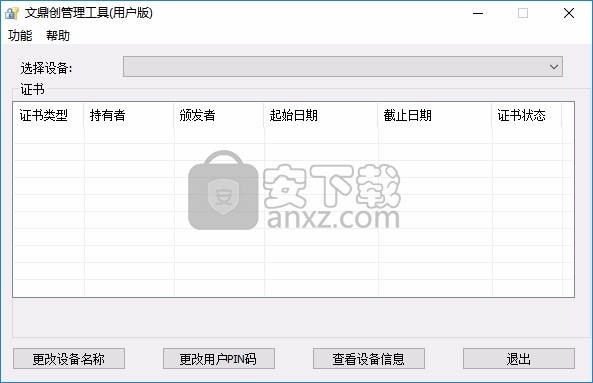
12、添加需要签章的文档,可以单个文档,也可以添加文件夹目录,程序会自动的将文件夹目录下所有 PDF 文件添加进来
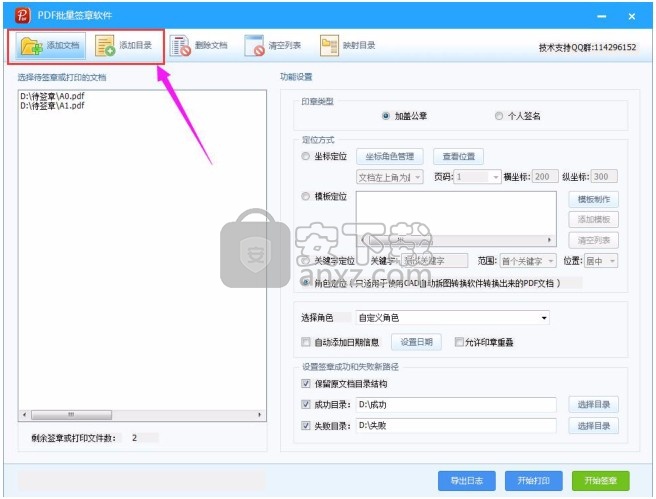
13、可以选择文档后,点击“删除文档”单个删除,也可以直接点击清空列表,清空所有的文档。
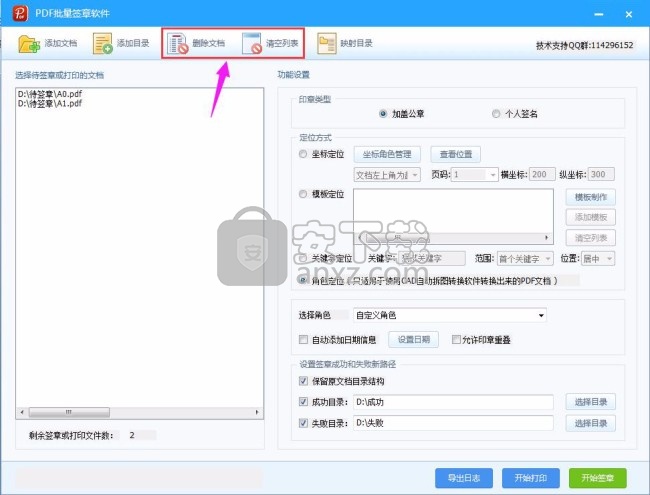
14、一般是需要签章的文档在共享服务器上的时候使用,本地签章不需要使用这个功能。
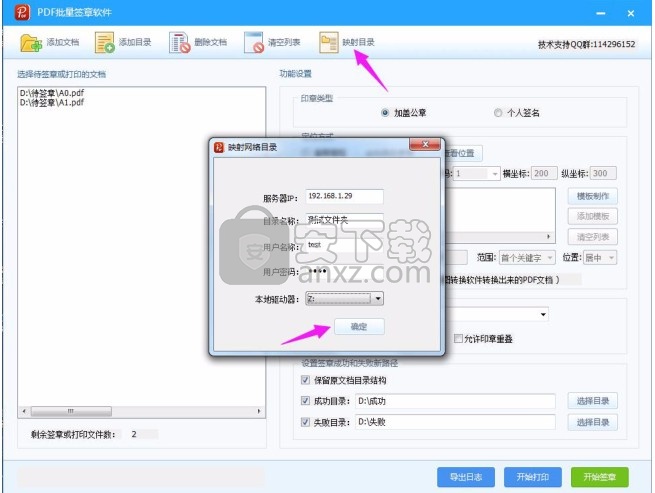
15、印章类型分为加盖公章和个人签名,在实际应用中公章包含有单位公章、出图章、资质章、合同章等,个人签名包含有注册建筑师章、个人手写签名、个人方印等属于个人的印章,选择不同的印章类型,就会加盖不同的印章。
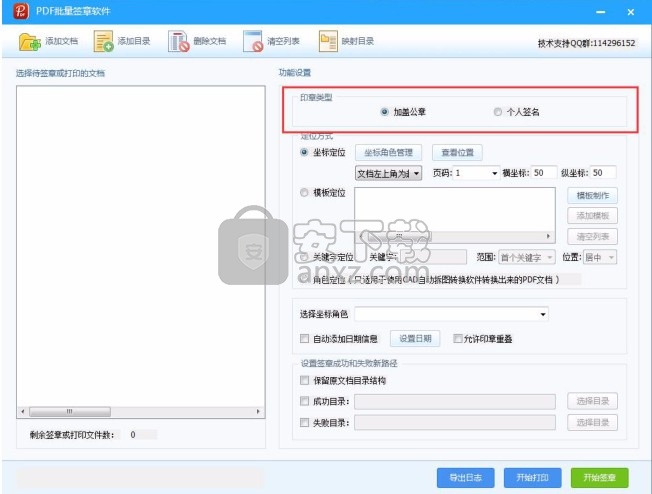
16、坐标定位
适合相对某个顶点(文档左上角、文档右下角等)坐标位置固定的文档(如:有 A3 和 A4 两种图幅的文档,但我需要盖章的位置在以文档右下角为原点,横(X)坐标 100,纵(Y)坐标 100的位置,那么就可以用这种方式来定位签章)
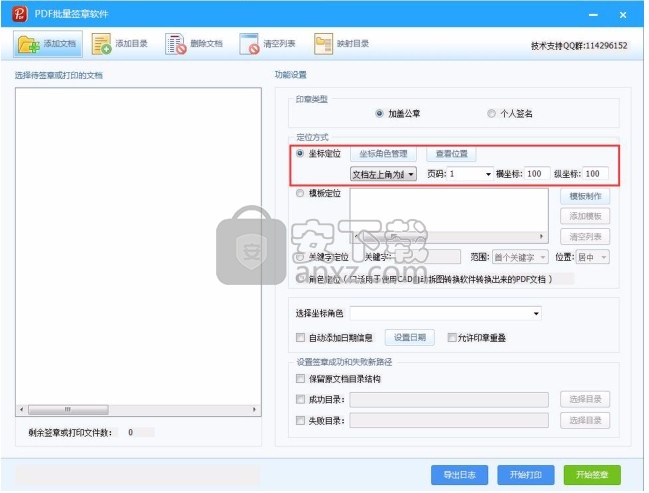
17、文档坐标系参照顶点位置,分为文档左上角为起点、文档右上角为起点,文档左下角为起点、文档右下角为起点,用什么点为参照顶点,用户可以自己选择,在查看位置功能里面,有4 个参考点对应的坐标,一般来讲如果图签在左边或者下边都是用文档左下角为起点。
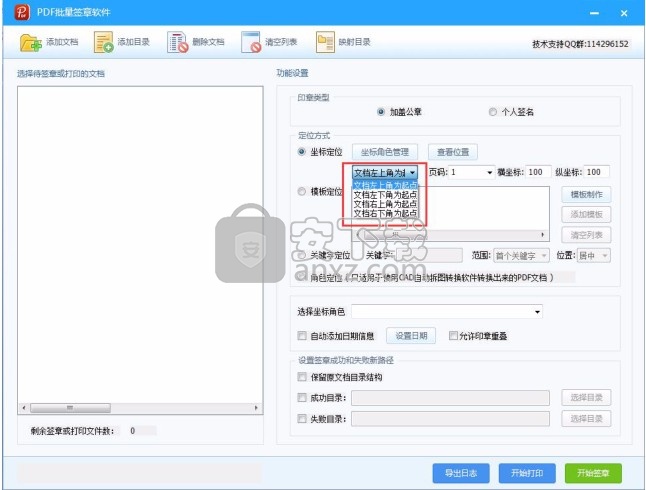
18、签章页码,即印章签署到哪一页上面,可以手动输入相应的页码,也可以选择文档首页、文档尾页、以及所有页码。
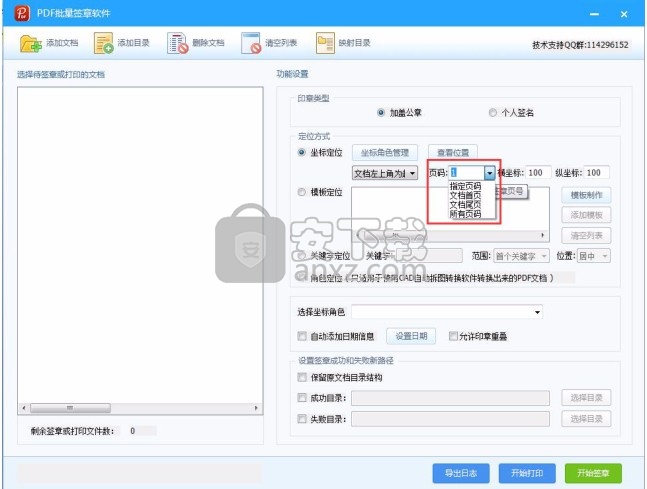
19、如果不知道想要的位置坐标信息的话,可以点击查看位置功能进行位置查看
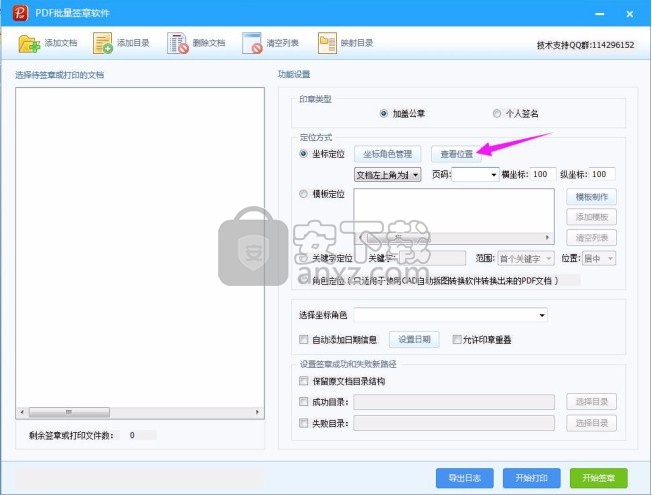
20、打开待签章的文档,点击“查看印章位置”,把样章拖到到签章位置,右键点击选择查看印章位置。
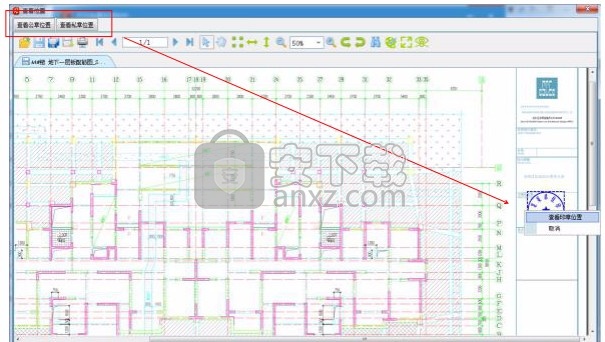
21、就会获取相应位置以不同坐标原点的坐标系的横、纵坐标。

22、在坐标栏输入刚获取的坐标信息,及签章页码,就会在相应的位置签署印章
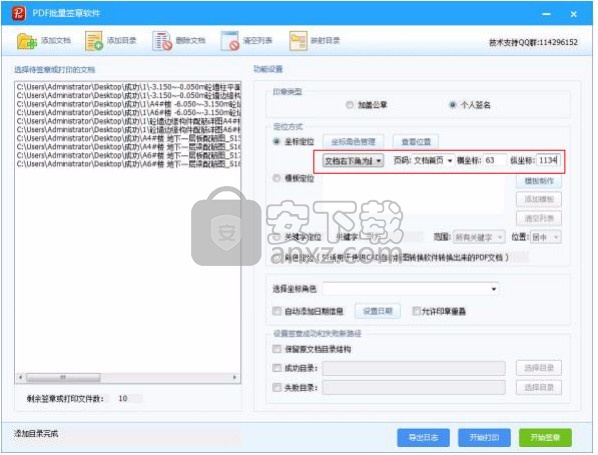
23、角色管理可以保存常用的坐标信息,方便下次使用相同位置进行签章操作。点击“坐标角色管理”,输入角色信息,创建角色。
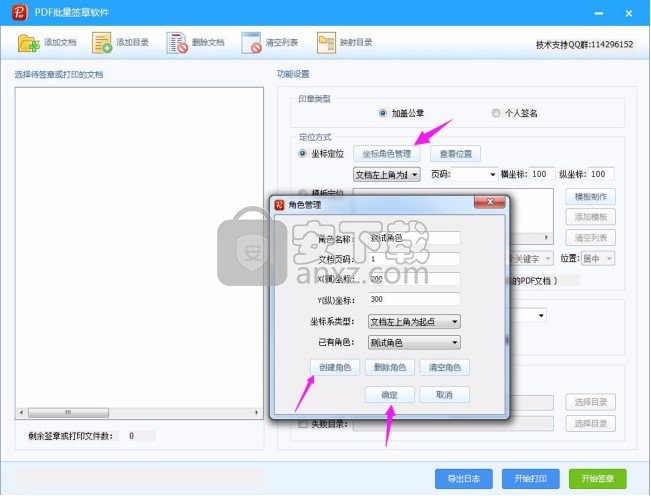
24、角色创建后,就可以在选择坐标角色栏选择对应角色,选择角色后,角色信息对应的参照顶点、页码、横坐标、纵坐标都会自动带入坐标栏。
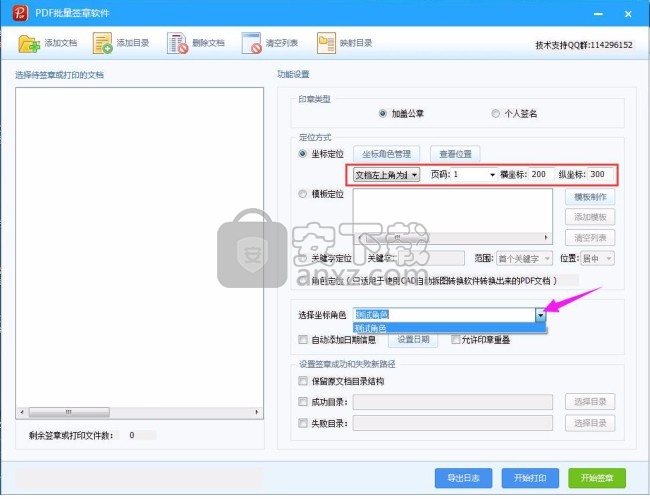
25、模板定位
适合不同图幅签章位置不同和相同的文档,程序判断的机制是根据文档的尺寸来的,所以每一个不同大小(尺寸)的图纸都需要单独制作一个模板。其他实现原理跟坐标定位一致,但模板定位可以把制作好的模板文档进行共享。模板定位需要先进行模板制作。点击模板制作按钮,进入模板制作界面。
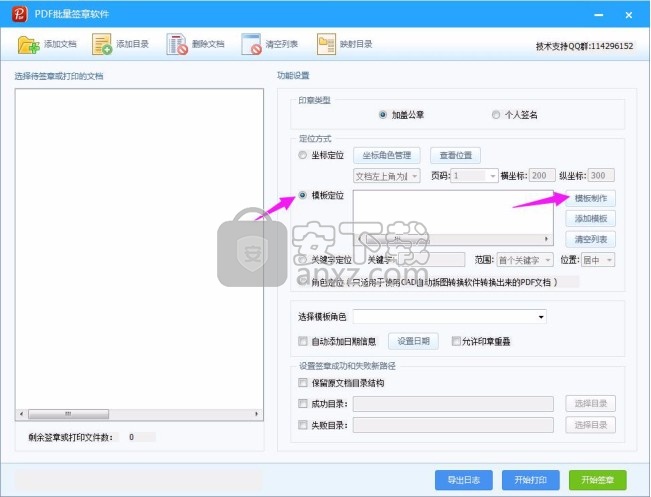
人气软件
-

microsoft office2021中文 3052 MB
/简体中文 -

microsoft project 2019中文 3584 MB
/简体中文 -

acrobat pro dc 2021 867 MB
/简体中文 -

福昕高级PDF编辑器 480 MB
/简体中文 -

Mindjet MindManager 2020激活码 0 MB
/简体中文 -

foxit pdf editor(福昕pdf编辑器) 4.6 MB
/简体中文 -

office tab14.0 56.1 MB
/简体中文 -

Tableau Desktop Professional Edition(专业数据分析软件) 431.0 MB
/简体中文 -

福昕pdf编辑器10.0 686 MB
/简体中文 -

XMind ZEN(思维导图软件) 131.0 MB
/简体中文


 钉钉电脑版 7.6.15
钉钉电脑版 7.6.15  华为welink电脑版 7.44.5.541
华为welink电脑版 7.44.5.541  网络编辑超级工具箱 1.0.3.0
网络编辑超级工具箱 1.0.3.0 









